Excelでセルの数式の表示を有効/無効にする方法
Microsoft Excelでセル内の数式の表示を有効または無効にする方法を学びます。

Windows PC ではファイルを削除できませんか? Windows 11 でファイルやフォルダーを削除するのに時間がかかるとイライラすることがあります。[削除] をクリックすると、進行状況バーが表示され、ファイルが実際に消えるまでに永遠に時間がかかるように思えます。
Windows 11 でファイルの削除プロセスが遅い理由はいくつかありますが、幸いなことに、高速化するために実行できる手順もいくつかあります。
Windows ファイルの削除が遅くて困っていませんか? ファイルの削除速度は、Windows 11 のいくつかの要因に依存する可能性があります。速度が遅いと思われる理由は次のとおりです。
ファイルの削除が一貫して遅い場合は、ディスクを最適化し、不要なアプリケーションを終了し、システムを確実に更新することを検討してください。
こちらもお読みください:セーフモード Windows 11/10/8 でファイルを転送する方法?
Windows 11 では、ファイルの削除速度が異なります。ここでは、Windows 11 でファイルの削除を高速化する簡単な方法について説明します。準備はできましたか? さあ行こう!

場合によっては、Windows 11 でのファイルの削除プロセスに不具合が発生して速度が低下することがあります。この問題が発生した場合は、コンピューターを再起動してみてください。これらの問題の解決に役立ちます。
コンピュータを定期的に再起動することは良い習慣です。ハードウェアを冷却し、バックグラウンド プロセスを停止します。一部の Windows 11 更新プログラムを正しくインストールするには再起動が必要です。
Windows には、不要なファイルを削除してスペースを解放するだけでなく、その過程でハード ドライブを最適化できる組み込みのディスク クリーンアップ ユーティリティが含まれています。ディスク クリーンアップは、断片化されたファイルや重複したファイルを特定し、それらを削除してアクセス時間を短縮します。実行するには次の手順に従います。
ステップ 1: [スタート] メニューを開き、「ディスク クリーンアップ」を検索します。[ディスク クリーンアップ] デスクトップ アプリをクリックします。
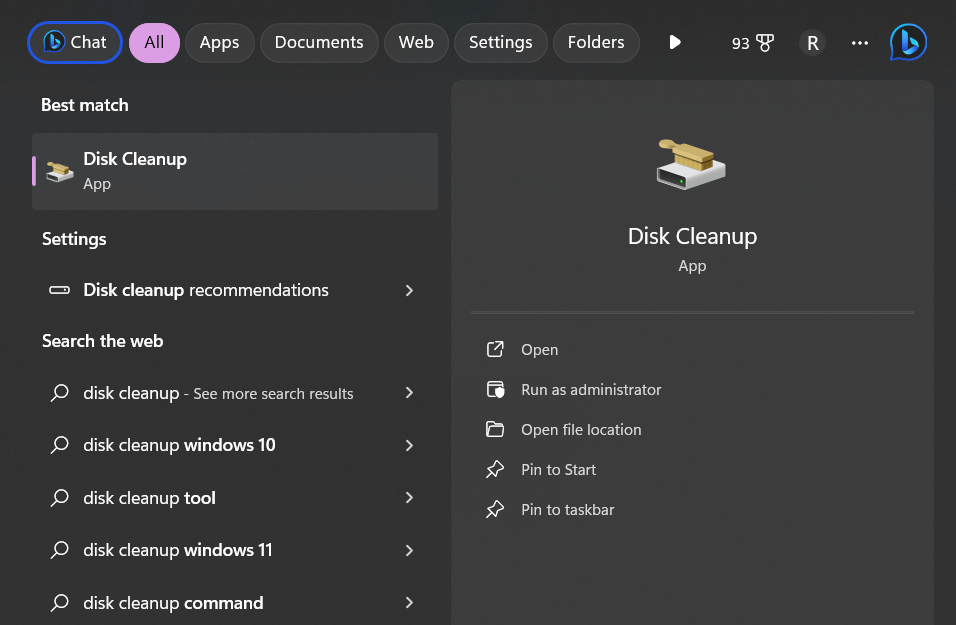
ステップ 2: クリーンアップしたいドライブを選択します。削除するファイル カテゴリの横にあるボックスをオンにします。
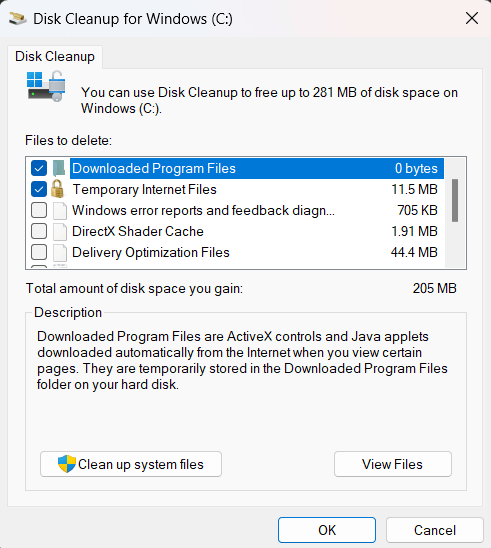
ステップ 3: 「OK」をクリックしてから「ファイルを削除」をクリックして、選択したファイルを安全に消去します。
ディスク クリーンアップを定期的に実行すると、ドライブが最適化されて動作が高速化されます。
こちらもお読みください: Windows 11/10 で「ファイルを一時的な場所に抽出しています」エラー 1152 を修正する方法
デフラグでは、ハード ドライブの内容が並べ替えられ、すべてのファイルがディスク上に断片的に分散するのではなく、連続して配置されます。この最適化により、読み取りおよび書き込みアクションが大幅に高速化されます。
Windows 11 でデフラグするには:
ステップ 1: [スタート] メニューに移動し、「デフラグ」を検索します。[ドライブのデフラグと最適化] デスクトップ アプリをクリックします。

ステップ 2: デフラグしたいドライブを選択します。

ステップ 3: 「最適化」をクリックしてデフラグプロセスを開始します。
ドライブを最適化した状態に保つために、毎月などの定期的なスケジュールを設定します。この方法は、Windows の「デスクトップからファイルを削除できない」問題をすぐに解決するのに役立つことを願っています。
こちらもお読みください: Windows 11/10 で HEIC ファイルを開けない場合の 4 つの最善の解決策
まだお持ちでない場合は、ブート ドライブを従来のハード ディスク ドライブ (HDD) からソリッド ステート ドライブ (SSD) にアップグレードすると、ファイルの削除やその他すべてのファイル操作が大幅に高速化されます。SSD は HDD に比べて読み取り/書き込み速度がはるかに高速です。
物理ドライブのヘッドやプラッタの代わりにフラッシュ メモリを使用しているためです。SSD に交換すると、最大のパフォーマンス向上が得られます。
Windows ではまだファイルを削除できませんか? 別の解決策を試してみましょう。ウイルス対策ソフトウェアの設定を確認し、アクセス時にファイルをスキャンするリアルタイム スキャン機能を無効にします。これにより、ファイル削除プロセスの速度を低下させる可能性がある重複したスキャンが削除されます。定期的なスキャンを有効にして、脅威を定期的にチェックします。
より迅速に削除できるよう、システム リソースを解放するために、アクティブに使用していないプログラムを閉じてみてください。必要がない場合は、起動時に読み込まれる自動起動プログラムを無効にします。リソースを競合するプロセスが少ないほど、他の操作がより速く実行されます。
削除するサブフォルダーやファイルが多数ある大きなフォルダーがある場合は、含まれているフォルダーに取り組む前に、まず個々のファイルを削除してみてください。最初にサブファイルを削除すると、後で親フォルダーを削除するときに Windows が処理する必要がある量が減ります。
こちらもお読みください: Windows 11/10で削除されたZIP/RARファイルを復元する方法

Eraser やPuran Wipe Out などの特殊な削除ユーティリティを使用すると、デフォルトの Windows プロセスよりも速くファイルを削除できる場合があります。高度なスケジューリングおよびワイピング アルゴリズムを使用して、ファイルの削除プロセスを最適化します。信頼できるソースから評判の良いアプリのみをダウンロードするようにしてください。
今後のファイル削除プロセスの遅延 を防ぐためのヒント
システムの高速な動作を維持し、今後の削除にかかる時間を最小限に抑えるためのヒントをいくつか紹介します。
全体として、Windows の最適化、ドライブ使用の管理、ハードウェアのアップグレード、設定の微調整により、ファイルの削除をより迅速に行うことができます。ただし、他のすべてが失敗し、依然として削除時間が遅い場合は、Windows 11 を新たに再インストールして白紙の状態から始める時期が来ている可能性があります。

出発する前に、受賞歴のあるサイバーセキュリティ保護を提供する T9 Antivirus をチェックすることを忘れないでください。T9 アンチウイルスは、人工知能を使用して、新たなデジタル脅威に常に適応し、防御します。
システムのフットプリントが最小限に抑えられるため、他のシステム操作と一緒にファイルを迅速に削除できます。また、T9 Antivirus は 24 時間 365 日のサポートにより、サイバー攻撃を防ぎます。データの保護やセキュリティの強化が目的であっても、T9 Antivirus は包括的なカバーを提供します。これには、リアルタイム保護、マルウェア防御、追加のセキュリティ対策が含まれます。
T9 アンチウイルスの公式 Web ページにアクセスして詳細を確認し、今すぐ無料トライアルをダウンロードしてください。
Windows でのファイルやフォルダーの削除が遅いと、非常に迷惑になる場合があります。幸いなことに、システムを最適化し、削除プロセスを高速化するために実行できるトラブルシューティング手順が数多くあります。断片化、ウイルス対策スキャン、ドライブ エラーなど、速度低下の原因を特定して解決することで、Windows 11 の「ファイルを削除できない」問題を簡単に解決できます。
他のすべてが失敗した場合は、Windows 11 を新たに再インストールして、より深刻な問題を修正してください。対象を絞った調整と最適化をいくつか行うことで、Windows の削除速度を大幅に向上させることができます。ファイルやフォルダーがゆっくりと消えていくのを待つ必要はもうありません。すばやく素早くファイルを削除して、生産性を取り戻しましょう。Facebook、 Instagram 、 YouTube など のソーシャル メディアで私たちをフォローしてください 。
Microsoft Excelでセル内の数式の表示を有効または無効にする方法を学びます。
Windows 11のナレーター機能にイライラしていますか?複数の簡単な方法でナレーター音声を無効にする方法を学びましょう。
一般にchkdskとして知られているCheckDiskは、ディスクの状態を監視するための重要なWindowsユーティリティです。ハードドライブのエラー修正に役立つ手段を探します。
Windows11のレジストリをクリーンアップする方法を学び、パフォーマンスを向上させましょう。
Microsoft Teamsのようなサービスは、最新のセキュリティプロトコルを確保しながら、最新の機能を提供するために常に更新されています。更新手順を確認しましょう。
Googleフォトで重複する写真を削除したい場合の最良の方法について解説します。
Appleのエコシステム内で、AirPlayはコンテンツを共有する便利な手段です。iPhoneからAirPlayを簡単にオフにする方法を解説します。
iPhoneで電卓の履歴を確認する方法を紹介。電卓アプリは履歴保存機能がないが、便利な代替手段を使って過去の計算結果をチェックできます。
ビデオ会議が日常業務の一部になっているので、ZoomIDを保護する方法として、2要素認証を導入することが不可欠です。
Windows 11の自動シャットダウン機能を利用する方法を解説します。徒労感を軽減し、作業効率を向上させるためのタイマー設定方法を学びましょう。
Windows 11からBingを削除する方法を詳細に説明します。検索エンジンを変更し、検索結果を整理しましょう。
Windows 11でのファイルタイプの変更方法を詳しく説明し、MP3やDOCX、JPGなどのファイル拡張子を扱う際のヒントを提供します。
Microsoft Outlookにズームを追加する方法。ズームを利用すれば、組織や教育機関での効率的な会議が実現できます。
Windows 11の通知音を無効にする方法や、様々なシステムサウンドを管理する手段について詳しく解説しています。
Windows 11でボリュームラベルを簡単に変更する方法を学びましょう。ファイルエクスプローラーやPowerShellを使ってカスタマイズできます。
Microsoft Teams Togetherモードについての完全ガイド。新機能や使用方法、システム要件などを詳しく解説します。
Windows11で古いゲームを実行する方法 - 古いゲームをプレイするための8つの効果的な方法
ファイルの種類を変更したいですか? Windows 11 デバイスでファイルの種類 (拡張子) を変更できる 4 つの簡単な方法を紹介します。
お使いのコンピュータの Bing 検索エンジンが気に入らないですか?ここでは、Windows 11 から Bing を削除する 5 つの方法を紹介します。
Windows 11では新しいコンテキストメニューが実装されていますが、重要な圧縮ツールであるWinRARや7-Zipを追加する方法を学ぶことができます。
Microsoft Teamsで「申し訳ありません、接続できませんでした」というエラーが表示されると、仕事やコミュニケーションに支障をきたすことがあります。このエラーは、ネットワークの問題、アプリの設定ミス、サーバーの障害など、さまざまな原因で発生します。この記事では、このエラーを迅速かつ効果的に解決するための5つの方法を、初心者でも分かりやすく解説します。SEO最適化を意識し、具体的な手順と実用的な情報を提供します。
BeRealアプリの一般的な問題によってソーシャルエクスペリエンスが中断されないように、ここではBeRealアプリが正常に動作しない問題を修正する9つの方法を紹介します。
PowerShell から実行可能ファイルを簡単に実行し、システムをマスター制御する方法についてのステップバイステップガイドをご覧ください。
地球上で最もトレンドのリモート会議プラットフォームの一つであるZoomの注釈機能の使い方を詳しく解説します。ズームでユーザビリティを向上させましょう!
デスクトップまたはモバイルの Outlook 電子メールに絵文字を挿入して、より個人的なメールにし、感情を表現したいと思いませんか?これらの方法を確認してください。
NetflixエラーコードF7701-1003の解決策を見つけ、自宅でのストリーミング体験を向上させる手助けをします。
Microsoft Teamsがファイルを削除しない場合は、まず待ってからブラウザーのキャッシュとCookieをクリアし、以前のバージョンを復元する方法を解説します。
特定のWebサイトがMacに読み込まれていませんか?SafariやGoogle Chromeでのトラブルシューティング方法を詳しく解説します。
未使用のSpotifyプレイリストを消去する方法や、新しいプレイリストの公開手順について詳しく説明しています。
「Outlookはサーバーに接続できません」というエラーでお困りですか?この記事では、Windows10で「Outlookがサーバーに接続できない問題」を解決するための9つの便利なソリューションを提供します。


![Windows11でレジストリをクリーンアップする方法[4つの方法] Windows11でレジストリをクリーンアップする方法[4つの方法]](https://cloudo3.com/resources8/images31/image-9744-0105182733836.png)

























